新闻中心 
使用SPSS做数据分析(如何使用spss做数据分析?)
SPSS属于傻瓜式操作,在软件内点点点菜单即可生成统计结果。主要应用于问卷调查、医药、人文社科类统计分析领域。各种统计检验分析等都可直接出结果。
引入数据
可以从ECXEL表中引入,或者直接输入数据。

变量视图
软件底部有“数据视图”和“变量视图”的菜单标签。
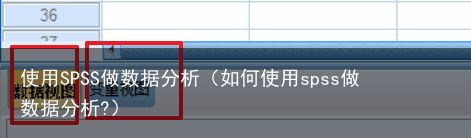
数据视图展示具体数据。变量视图展示表结构,定义变量类型【数值型、字符串型等】

另外在“变量视图”中,还需确定变量的测量类型,从“名义”“标度”和“有序”中三选一。
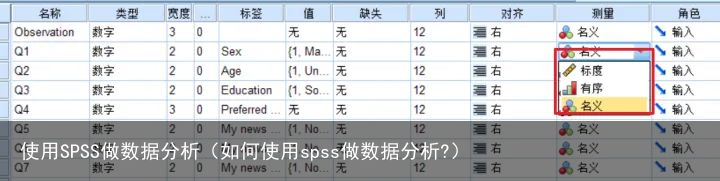
涵义如下:
名义 :当变量值表示不具有内在等级的类别时(或者是不具有固有的类别顺序的分类数据),该变量可以作为名义变量;例如,雇员任职的公司部门。名义变量的示例包括地区、邮政编码和宗教信仰。有序 :当变量值表示带有某种内在等级的类别时,该变量可以作为有序变量;例如,从十分不满意到十分满意的服务满意度水平。有序变量的示例包括表示满意度或可信度的态度分数和优先选择评分。标度:当区间或比率刻度度量的数据,其中数据值既表示值的顺序,也表示值之间的距离。例如,72,195 美元的薪金比 52,398 美元的薪金高,这两个值之间的距离是 19,797 美元。也称为定量或连续数据。变量说明和值说明
有时候数据的列名【变量】命名不能很好的说明列的涵义,可以在“变量视图”的“标签”中说明涵义,如Q1的标签是“性别”

有些分类型的值,不能很直接地说明值的涵义,可以在“变量视图”的“值”中说明涵义,如:1代表男性,2代表女性。

描述性统计分析
SPSS进行描述性统计非常简单。点击“分析”,选择“描述统计”,“描述”,如下图

选择要分析的变量,

点击选项,勾选所需分析的项目,如下是软件默认的勾选。
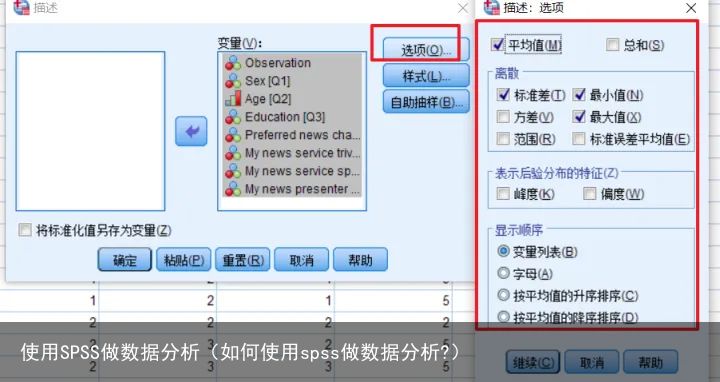
如下即为软件输出的统计结果。

频率分析
SPSS进行频率分析非常简单。点击“分析”,选择“描述统计”,“频率”,如下图
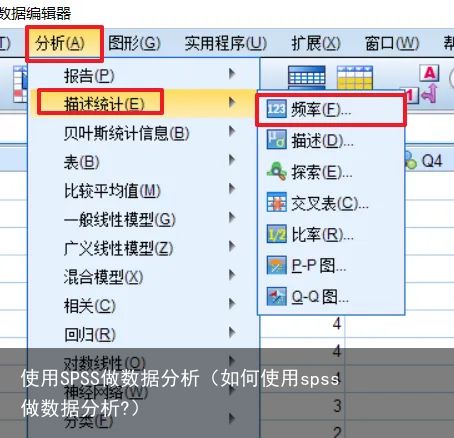
画图
选择图表,可以选择图形图、饼图、直方图。
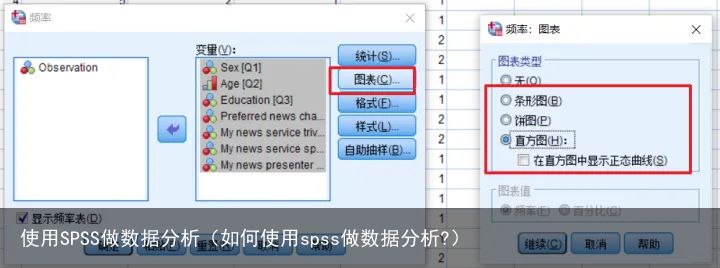
输出频数表和统计图
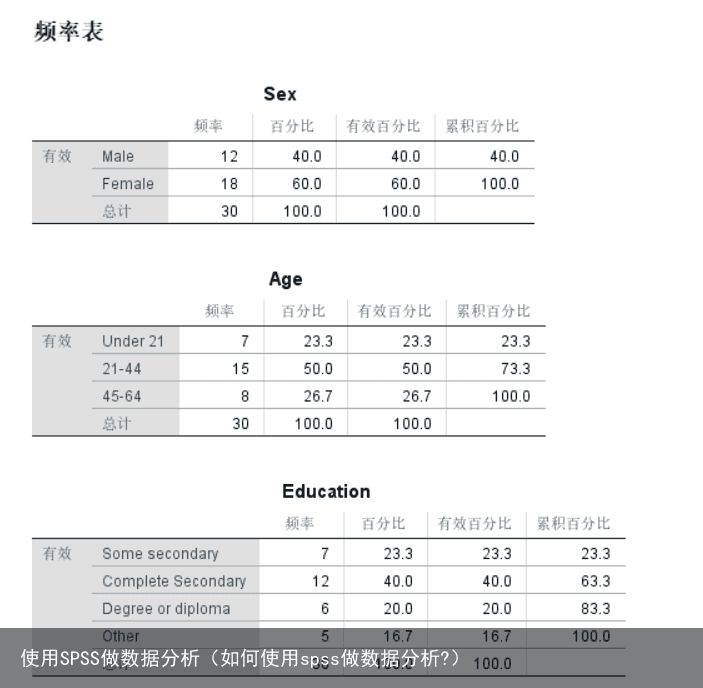
部分图如下

同理也可作饼图、柱状图
交叉表分析
SPSS进行频率分析非常简单。点击“分析”,选择“描述统计”,“交叉表”,如下图

将要分析的两组变量分别拖进行和列,行列位置无所谓,可以互换。
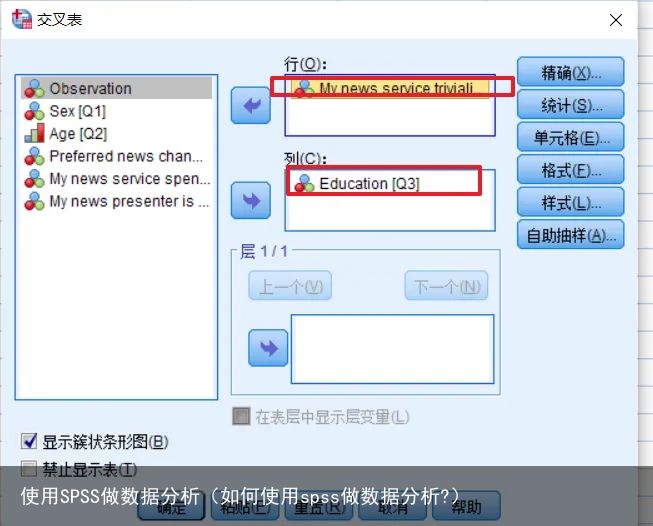
输出交叉表如下:

SPSS的交叉表分析类似于EXCEL的数据透视表。
另外,卡方检验经常伴随着交叉表分析一起做,只需要做交叉表的时候,在统计中勾选上卡法即可。

卡方检验结果如下图。

这里的显著性系数,也就是我们常说的p值;根据统计学知识:当p值小于0.05时,代表两个组别间有显著性差异。这里不满足。






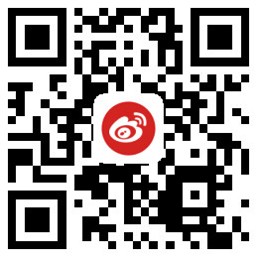

![[众诚云网科技]](/uploads/allimg/20190305/c4b08346cbe8b0efae6b132139c2d72a.png)
 2023-05-30
2023-05-30 浏览次数:次
浏览次数:次 返回列表
返回列表